企业内部共享文件的分级管理是当前的大势所趋,没有很好的分级管理很容易造成安全隐患,作为分级管理的核心:用户,是随着分级管理的开始逐步增加的,如果想要修改访问共享文件夹的用户名和密码那么首先则是要新建用户,
1、如何新建用户
(1)在我的电脑右击,在弹出的界面中点击管理,进入计算机管理界面,(2)在计算机管理器窗口左侧菜单中依次点击配置—本地用户和组—用户,(3)在右侧窗口中空白处点击右键,在弹出的菜单中点击新用户
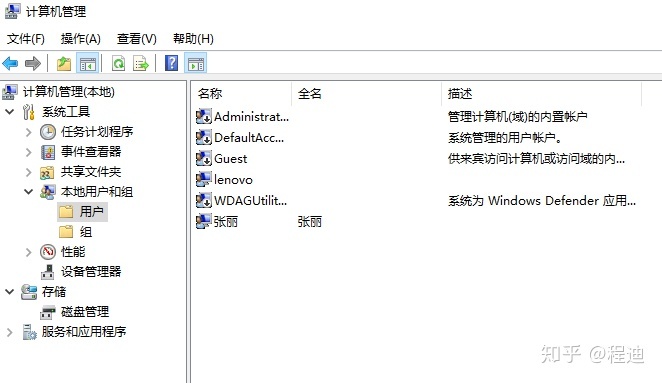
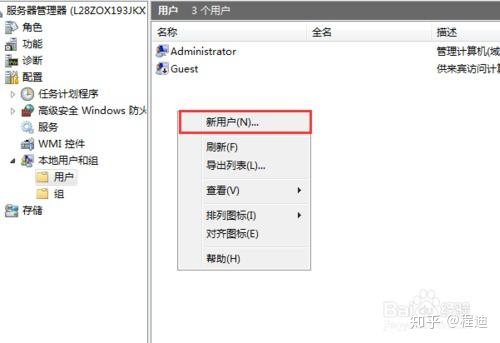
(4)在新用户窗口中依次根据需要填写用户名和密码,最后点击创建
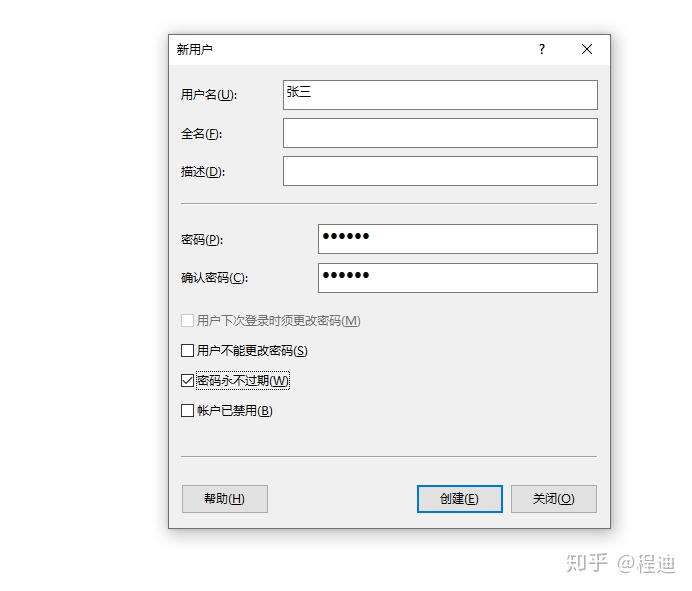
用户创建时,主服务器可根据人员数量为每人创建一个账户,进而再后期分享时可根据不同的权限要求对每个人设定相应的权限。
2、文件共享及授权
用户创建完成后,接下来就需要进行文件夹的共享,对特定人员授予权限,每个人登录自己的账号即可看到设定权限的东西。
(5)找到该共享文件夹,在其上方点击右键,在弹出的菜单中点击属性。再属性菜单中找到并点击共享,点击高级共享,共享此文件夹,查看权限中新添加的账户是否具有共享权限,并对其进行相应的权限划分,点击确定,完成权限管理。
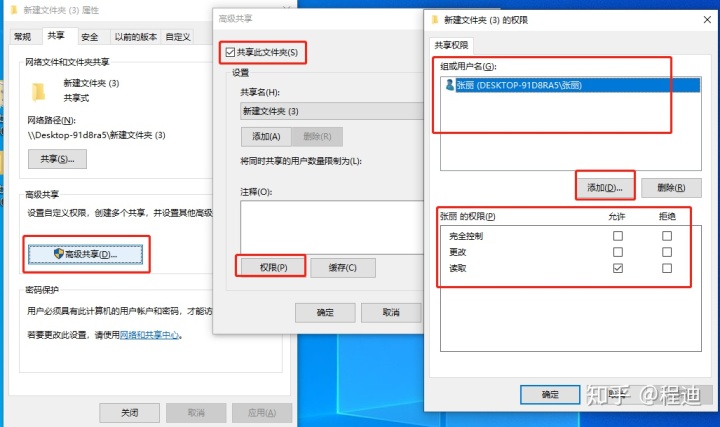
(6)在属性菜单中找到并点击安全,在安全选项卡中点击编辑。
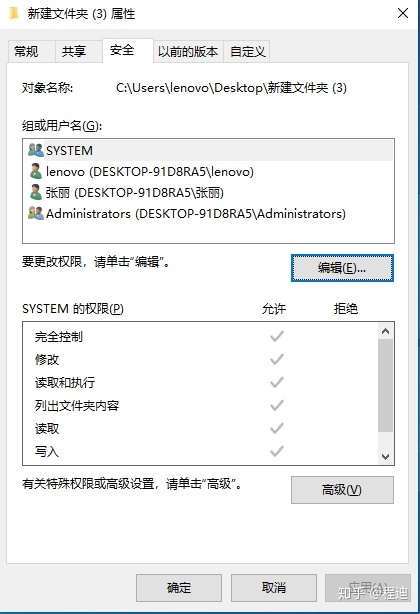
(7)在弹出的对话框中点击添加,然后在选择用户或组窗口左下方点击高级。
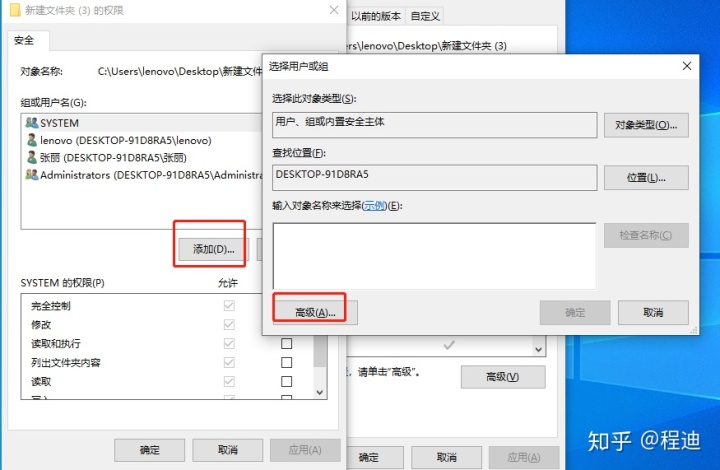
(8)在弹出的窗口中找到并点击立刻查找,然后在下方搜索结果中找到并选中刚刚新建的用户如张三,最后依次点击确定返回该共享文件夹的权限窗口。
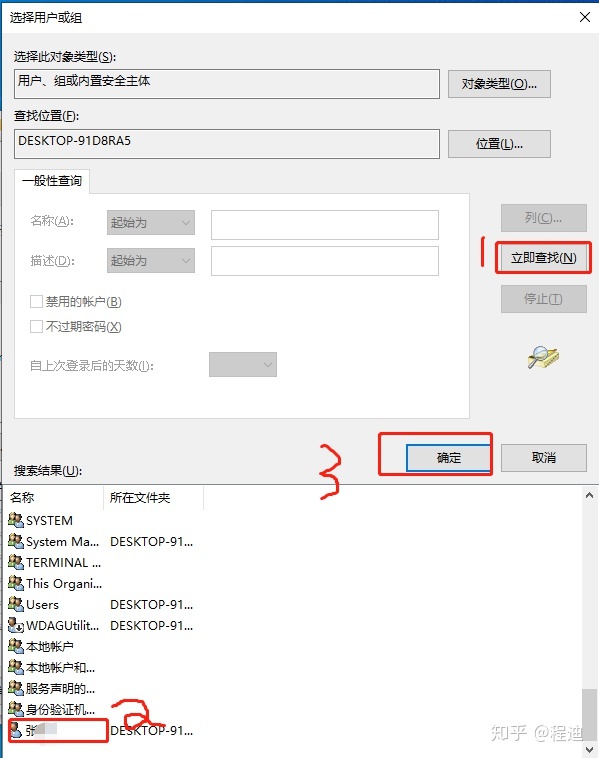
(9)在这个界面首选在组或用户名中选中admin用户,然后在下方admin的权限中勾选需要具备的权限,最后依次点击确定完成。
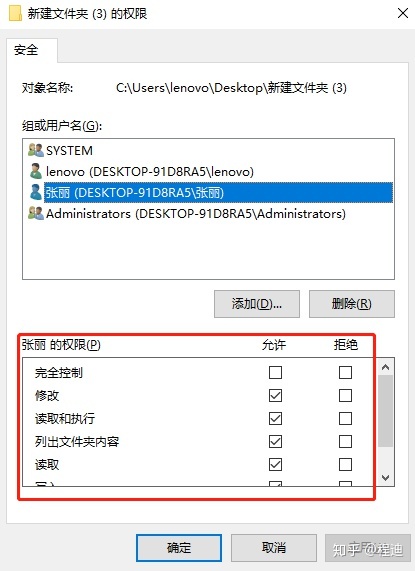
(10)返回客户机端,该客户机端之前登录的账号可能是其他账号,并且记住了密码,这样每次登录的时候都是之前的那个账号和密码,如果我们想修改访问该共享文件夹的用户和密码需要使用快捷键win键+R,在弹出的对话框中输入cmd,最后点击确定。
(11)在运行窗口中输入net use administrator /del并点击回车键,其中administrator就是之前的用户,通过这个命令可以断开当前的链接,下次再次链接的时候就可以使用新用户进行登录了。
我们可以再用户中用每个人的名字命名一个账户,在以后的登录中,只需登录自己的账户就可访问自己权限内的文件,是不是很方便,赶快来试一下吧!




















 1349
1349











 被折叠的 条评论
为什么被折叠?
被折叠的 条评论
为什么被折叠?








